Voraussetzung:
Damit Sie dieses Verfahren durchführen können, muss im Kartendokument ein Punkt-Tracking-Layer enthalten sein, und für den Tracking-Layer muss eine geeignete Spur-ID definiert sein. Wenn für den Tracking-Layer keine geeignete Spur-ID definiert ist, erzielen Sie beim Durchführen dieses Verfahrens nicht die erwarteten Ergebnisse. Sie können die Spur-ID für einen Tracking-Layer im Dialogfeld Layer-Eigenschaften auf der Registerkarte Zeit festlegen oder ändern.
Sie können Ereignissen in einem Punkt-Tracking-Layer Richtungsvektoren hinzufügen, um die Richtung eines Tracking-Objekts sowie seine Geschwindigkeit anzugeben.
- Doppelklicken Sie im Inhaltsverzeichnis auf einen Punkt-Tracking-Layer, um das Dialogfeld Layer-Eigenschaften zu öffnen. Klicken Sie auf die Registerkarte Symbologie.
- Klicken Sie im Fenster Darstellung auf Erweiterte Ereignisoptionen, und stellen Sie sicher, dass das Kontrollkästchen neben Erweiterte Ereignisoptionen aktiviert ist. Stellen Sie auch sicher, dass das darüber angeordnete Kontrollkästchen Ereignisse aktiviert ist.
Wenn Sie Richtungsvektoren nur für die aktuellsten Ereignisse in jeder Spur hinzufügen möchten, klicken Sie nicht auf Erweiterte Ereignisoptionen, sondern auf Erweiterte Optionen für die aktuellsten Ereignisse, und führen Sie die unten angegebenen Schritte aus. Um Richtungsvektoren lediglich für die aktuellsten Ereignisse jeder Spur hinzuzufügen, müssen Sie im Tracking-Layer eine Spur-ID angeben.
- Aktivieren Sie in der Mitte der Registerkarte Symbologie im Bereich Erweiterte Typen das Kontrollkästchen Richtungsvektoren, um Richtungsvektoren zu aktivieren.
- Klicken Sie im Bereich Erweiterte Typen neben dem Kontrollkästchen Richtungsvektoren auf die Schaltfläche Eigenschaften.... Das Dialogfeld Eigenschaften von Richtungsvektor-Renderer wird geöffnet.
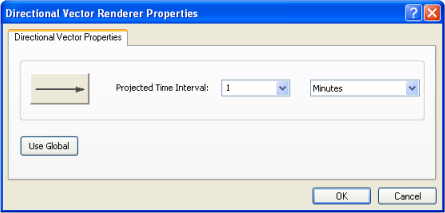
- Standardmäßig werden alle Richtungsvektoreigenschaften für den Tracking-Layer auf die globalen Eigenschaften des Kartendokuments festgelegt. Sobald Sie die Richtungsvektoreigenschaften für einen bestimmten Tracking-Layer im Dialogfeld Eigenschaften von Richtungsvektor-Renderer ändern (in den folgenden Schritten), verwendet der Tracking-Layer nicht mehr die globalen Eigenschaften für Richtungsvektoren. Nachdem Sie die Änderungen vorgenommen haben, können Sie jederzeit zu den globalen Einstellungen zurückkehren, indem Sie auf die Schaltfläche Globale Einst. verwenden klicken.
Informationen zum Festlegen der globalen Eigenschaften von Richtungsvektoren
- Klicken Sie im Dialogfeld Eigenschaften von Richtungsvektor-Renderer auf die große Schaltfläche mit einem Liniensymbol. Das Dialogfeld Symbolauswahl wird geöffnet. Wählen Sie ein Liniensymbol aus, um Richtungsvektoren im Tracking-Layer darzustellen.
Beim Auswählen eines Symbols für Richtungsvektoren ist es ratsam, ein Symbol mit einem Pfeil am Ende auszuwählen (wie beim Standardsymbol). Auf diese Weise können Sie die Richtung erkennen, in die sich Tracking-Objekte bewegen.
- Klicken Sie auf den Dropdown-Pfeil der Option Projiziertes Zeitintervall, und klicken Sie in der Dropdown-Liste auf eine Zahl. Sie können auch in das Textfeld klicken und eine Zahl eingeben.
- Klicken Sie auf den folgenden Dropdown-Pfeil, und wählen Sie die Einheiten für das projizierte Zeitintervall aus.
Die Zahl und die Einheiten bestimmen zusammen die Länge der Richtungsvektoren. Wenn Sie z. B. 2 im ersten Textfeld eingeben und Stunden als Einheit wählen, projiziert jeder Richtungsvektor, an welcher Position sich ein Tracking-Objekt in zwei Stunden befindet. Sie müssen sich mit Ihren Daten auskennen, um ein geeignetes projiziertes Zeitintervall auswählen zu können.
- Klicken Sie auf OK, um das Dialogfeld Eigenschaften von Richtungsvektor-Renderer zu schließen.
- Klicken Sie auf OK, um das Dialogfeld Layer-Eigenschaften zu schließen und alle Änderungen zu übernehmen.
Die Richtungsvektoren werden jetzt für Ereignisse im Tracking-Layer angezeigt. Beim Wiedergeben der Tracking-Daten werden nur Richtungsvektoren für Ereignisse angezeigt, die sichtbar sind.